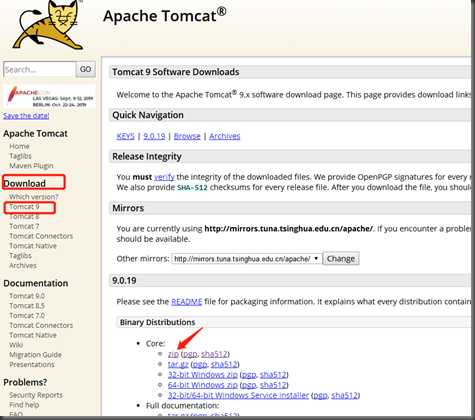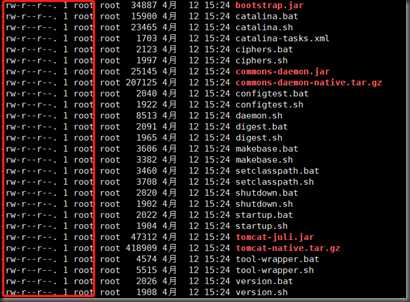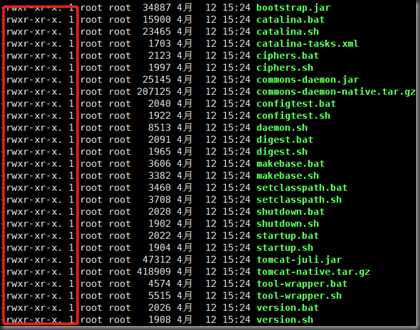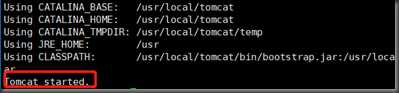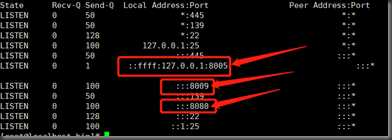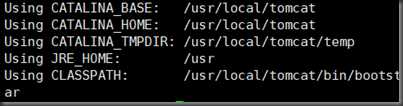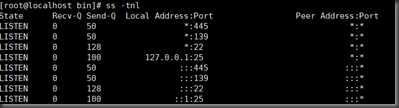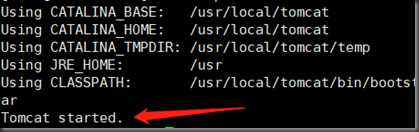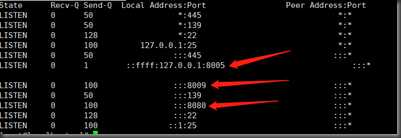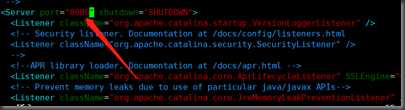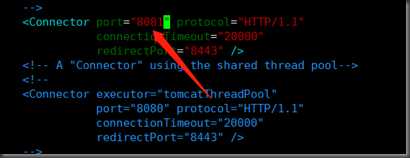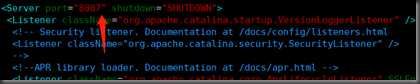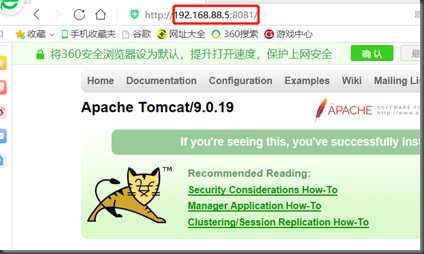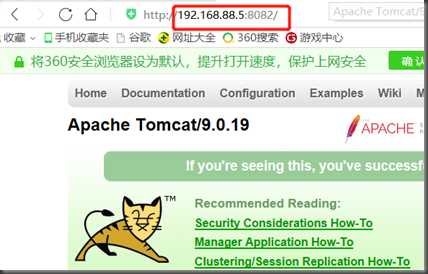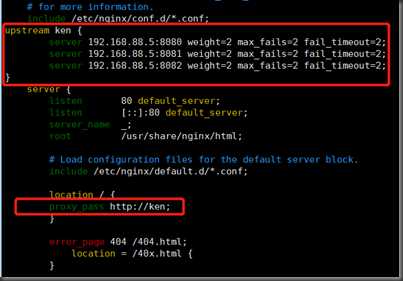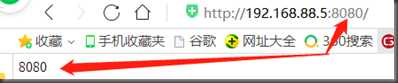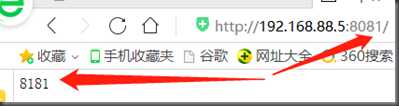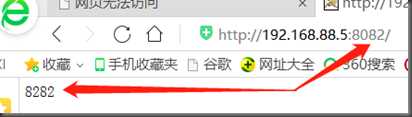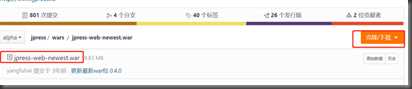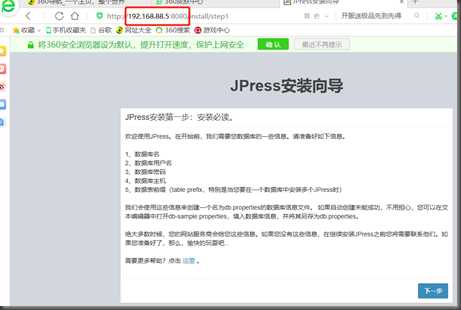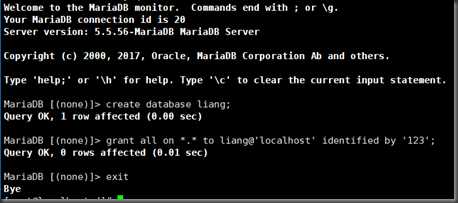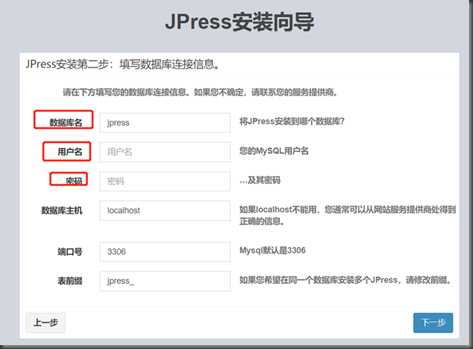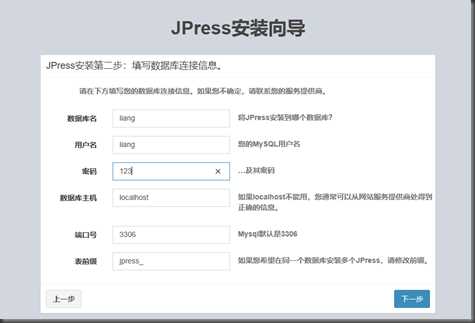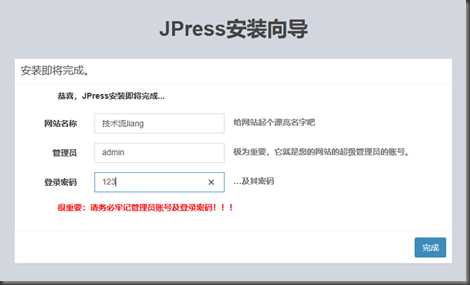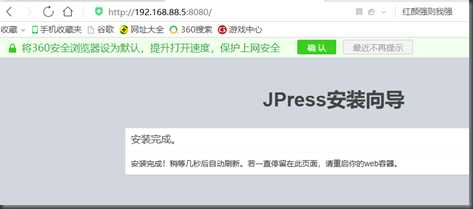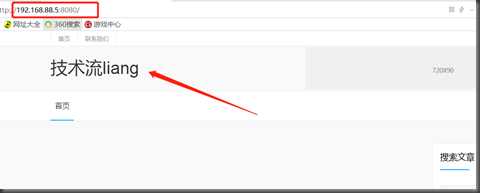tomcat
Posted liangzb310
tags:
篇首语:本文由小常识网(cha138.com)小编为大家整理,主要介绍了tomcat相关的知识,希望对你有一定的参考价值。
1.tomcat简介
web服务器,它可以处理html静态文件,但是通常用来运行java开发的程序(jpress)
Tomcat是Apache软件基金会(Apache Software Foundation)的Jakarta 项目中的一个核心项目,由Apache、Sun和其他一些公司及个人共同开发而成。
Tomcat服务器是一个免费的开放源代码的Web应用服务器,属于轻量级应用服务器,在中小型系统和并发访问用户不是很多的场合下被普遍使用,是开发和调试JSP程序的首选。
Tomcat和nginx、Apache(httpd)、lighttpd等Web服务器一样,具有处理HTML页面的功能,另外它还是一个Servlet和JSP容器,独立的Servlet容器是Tomcat的默认模式。不过,
Tomcat处理静态HTML的能力不如Nginx/Apache服务器。
目前Tomcat最新版本为9.0。Java容器还有resin、weblogic等。
2.tomcat安装
系统环境:Centos7
第一步:下载tomcat安装包
tomcat官网:https://tomcat.apache.org/
第二步:安装包上传至linux中
第三步:下载java环境
选择yum安装tomcat需要的jdk,就不用再手动配置环境变量
[[email protected] ~]# yum install java -y
第四步:解压tomcat安装包
[[email protected] ~]# unzip apache-tomcat-9.0.19.zip
[[email protected] ~]# ls
anaconda-ks.cfg apache-tomcat-9.0.19 apache-tomcat-9.0.19.zip
第五步复制并改名
[[email protected] ~]# cp apache-tomcat-9.0.19 /usr/local/tomcat -a
[[email protected] ~]# cd /usr/local/tomcat/
[[email protected] tomcat]# cd bin
[[email protected] bin]# ls
第六步:授予执行权限
[[email protected] bin]# ll
[[email protected] bin]# chmod -R a+x /usr/local/tomcat/
第七步:启动tomcat
[[email protected] bin]# ./startup.sh
[[email protected] bin]# ss -tnl
拓展:1)关闭tomcat
[[email protected] bin]# ./shutdown.sh
三个端口都没了,说明tomcat关闭
2)不在//usr/local/tomcat/bin/下启动/关闭tomcat
创建文件
[[email protected] bin]# vim /etc/profile.d/tomcat.sh
[[email protected] bin]# source /etc/profile.d/tomcat.sh
启动tomcat
[[email protected] ~]# startup.sh
[[email protected] ~]# ss -tnl
启动成功
3.tomcat目录介绍
[[email protected] ~]# cd /usr/local/tomcat/
[[email protected] tomcat]# tree -L 1
.
├── bin #用以启动、关闭Tomcat或者其它功能的脚本(.bat文件和.sh文件)
├── conf #用以配置Tomcat的XML及DTD文件
├── lib #存放web应用能访问的JAR包
├── LICENSE
├── logs #Catalina和其它Web应用程序的日志文件
├── NOTICE
├── RELEASE-NOTES
├── RUNNING.txt
├── temp #临时文件
├── webapps #Web应用程序根目录
└── work #用以产生有JSP编译出的Servlet的.java和.class文件
directories, 4 files
[[email protected] tomcat]# cd webapps/
[[email protected] webapps]# ll
total 20
drwxr-xr-x 14 root root 4096 Oct 5 12:09 docs #tomcat帮助文档
drwxr-xr-x 6 root root 4096 Oct 5 12:09 examples #web应用实例
drwxr-xr-x 5 root root 4096 Oct 5 12:09 host-manager #管理
drwxr-xr-x 5 root root 4096 Oct 5 12:09 manager #管理
drwxr-xr-x 3 root root 4096 Oct 5 12:09 ROOT #默认网站根目录
4.tomcat日志
[[email protected] logs]# cd /usr/local/tomcat/logs/
[[email protected] logs]# ls
catalina.2019-01-25.log host-manager.2019-01-25.log localhost_access_log.2019-01-25.txt
catalina.out localhost.2019-01-25.log manager.2019-01-25.log
#tomcat的实时日志catalina.out
[[email protected] logs]# tail -f catalina.out
25-Jan-2019 15:03:50.314 INFO [main] org.apache.coyote.AbstractProtocol.start Starting ProtocolHandler ["ajp-nio-8009"]
25-Jan-2019 15:03:50.319 INFO [main] org.apache.catalina.startup.Catalina.start Server startup in [1,598] milliseconds
25-Jan-2019 15:07:28.455 INFO [main] org.apache.catalina.core.StandardServer.await A valid shutdown command was received via the shutdown port. Stopping the Server instance.
25-Jan-2019 15:07:28.456 INFO [main] org.apache.coyote.AbstractProtocol.pause Pausing ProtocolHandler ["http-nio-8080"]
25-Jan-2019 15:07:28.466 INFO [main] org.apache.coyote.AbstractProtocol.pause Pausing ProtocolHandler ["ajp-nio-8009"]
25-Jan-2019 15:07:28.479 INFO [main] org.apache.catalina.core.StandardService.stopInternal Stopping service [Catalina]
25-Jan-2019 15:07:28.538 INFO [main] org.apache.coyote.AbstractProtocol.stop Stopping ProtocolHandler ["http-nio-8080"]
25-Jan-2019 15:07:28.549 INFO [main] org.apache.coyote.AbstractProtocol.stop Stopping ProtocolHandler ["ajp-nio-8009"]
25-Jan-2019 15:07:28.551 INFO [main] org.apache.coyote.AbstractProtocol.destroy Destroying ProtocolHandler ["http-nio-8080"]
25-Jan-2019 15:07:28.552 INFO [main] org.apache.coyote.AbstractProtocol.destroy Destroying ProtocolHandler ["ajp-nio-8009"]
5.tomcat的三个端口
8005:接收SHUTDOWN指令,
telnet (yum install telnet -y)
telnet 127.0.0.1 8005
SHUTDOWN
port指定Tomcat监听shutdown命令端口.终止服务器运行时,必须在Tomcat服务器所在的机器上发出shutdown命令.该属性是必须的.
shutdown指定终止Tomcat服务器运行时,发给Tomcat服务器的shutdown监听端口的字符串.该属性必须设置
-->
<Server port="8005" shutdown="SHUTDOWN">
8080:接收HTTP协议,listen端口
connector:接收用户请求,类似于httpd的listen配置监听端口.
port指定服务器端要创建的端口号,并在这个端口监听来自客户端的请求。
redirectPort指定服务器正在处理http请求时收到了一个SSL传输请求后重定向的端口号
<Connector port="8080" protocol="HTTP/1.1"
connectionTimeout="20000"
redirectPort="8443" />
8009:接收AJP协议
protocol连接器使用的协议,支持HTTP和AJP。AJP(Apache Jserv Protocol)专用于tomcat与apache建立通信的, 在httpd反向代理用户请求至tomcat时使用(可见Nginx反向代理时不可用AJP协议)
<Connector port="8009" protocol="AJP/1.3" redirectPort="8443" />
6.tomcat多实例部署
第一步:复制tomcat目录
[[email protected] local]# cd /usr/local/
[[email protected] local]# ls
[[email protected] local]# cp tomcat tomcat1 -a
[[email protected] local]# cp tomcat tomcat2 -a
[[email protected] local]# ls
第二步:修改配置文件
tomcat1
[[email protected] local]# cd tomcat1
[[email protected] tomcat1]# vim conf/server.xml
将8005改为8006(不要与tomcat冲突)
将8080改为8081(不要与tomcat冲突)
tomcat2
[[email protected] tomcat1]# cd ..
[[email protected] local]# cd tomcat2
[[email protected] tomcat2]# vim conf/server.xml
第三步:启动
[[email protected] local]# tomcat1/bin/startup.sh
[[email protected] local]# tomcat2/bin/startup.sh
第四步:浏览器测试
7.tomcat搭建集群
在tomcat多实例部署操作完的前提下
第一步:修改tomcat的首页文件
[[email protected] local]# echo "8080"> tomcat/webapps/ROOT/index.html
[[email protected] local]# echo "8181"> tomcat1/webapps/ROOT/index.html
[[email protected] local]# echo "8282"> tomcat2/webapps/ROOT/index.html
第二步安装nginx
[[[email protected] local]# yum install nginx -y
第三步:配置nginx
[[email protected] local]# vim /etc/nginx/nginx.conf
[[email protected] local]# systemctl restart nginx
[[email protected] local]# nginx -tx
第四步:浏览器测试
8.tomcat上线jpress博客系统
第一步:下载jpress
https://gitee.com/fuhai/jpress/blob/alpha/wars/jpress-web-newest.war
第二步:上传jpress包至ROOT下
[[email protected] install]# cd /usr/local/tomcat/webapps/ROOT/
[[email protected] ROOT]# rz
[[email protected] ROOT]# ls
fuhai-jpress-v2.0-rc.8.zip
第三步:解压
使用unzip进行解压
[[email protected] ROOT]# unzip fuhai-jpress-alpha.zip
[[email protected] ROOT]# ls
fuhai-jpress-alpha.zip jpress
第四步:复制war包至ROOT下
[[email protected] ROOT]# cp jpress/wars/jpress-web-newest.war .
第五步:解压war包
[[email protected] ROOT]# unzip jpress-web-newest.war
[[email protected] ROOT]# ls
fuhai-jpress-alpha.zip jpress jpress-web-newest.war META-INF robots.txt static templates WEB-INF
第六步:浏览器进行访问
第七步:创建数据库
[[email protected] wars]# yum install mariadb-server -y
[[email protected] wars]# systemctl restart mariadb
[[email protected] /]# mysql -uroot
第八步:安装
点击下一步
需要创建数据库及用户
根据提示输入网站名称及管理员账号和密码,点击完成
到这一步之后需要重启tomcat
第九步:重启tomcat
[[email protected] bin]# ./shutdown.sh
[[email protected] bin]# ./startup.sh
第十步:再次访问tomcat
以上是关于tomcat的主要内容,如果未能解决你的问题,请参考以下文章